Page 1
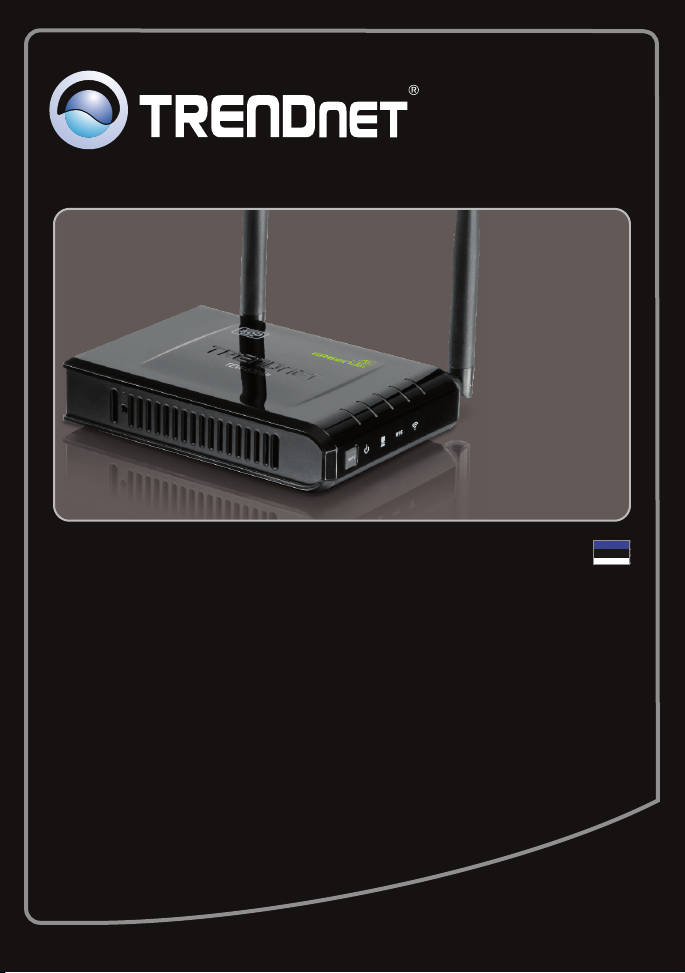
Lühike paigaldusjuhend
TEW-637AP
3.01
Page 2
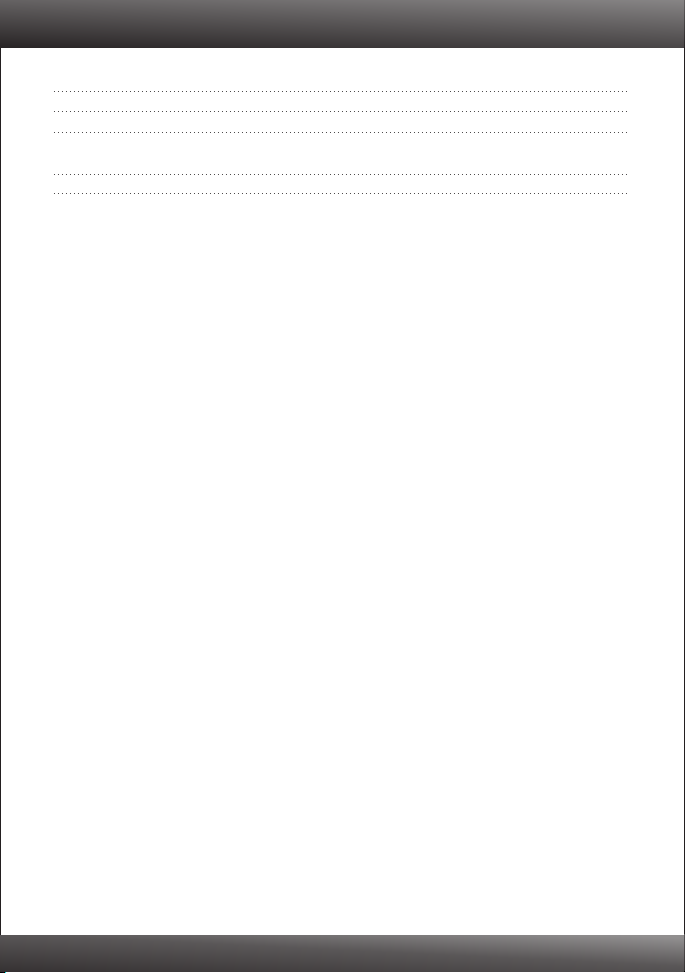
Sisukord
Eesti 1
1. Enne alustamist 1
2. Riistvara paigaldus 2
Tõrkeotsing 7
Version 04.20.2011
Page 3
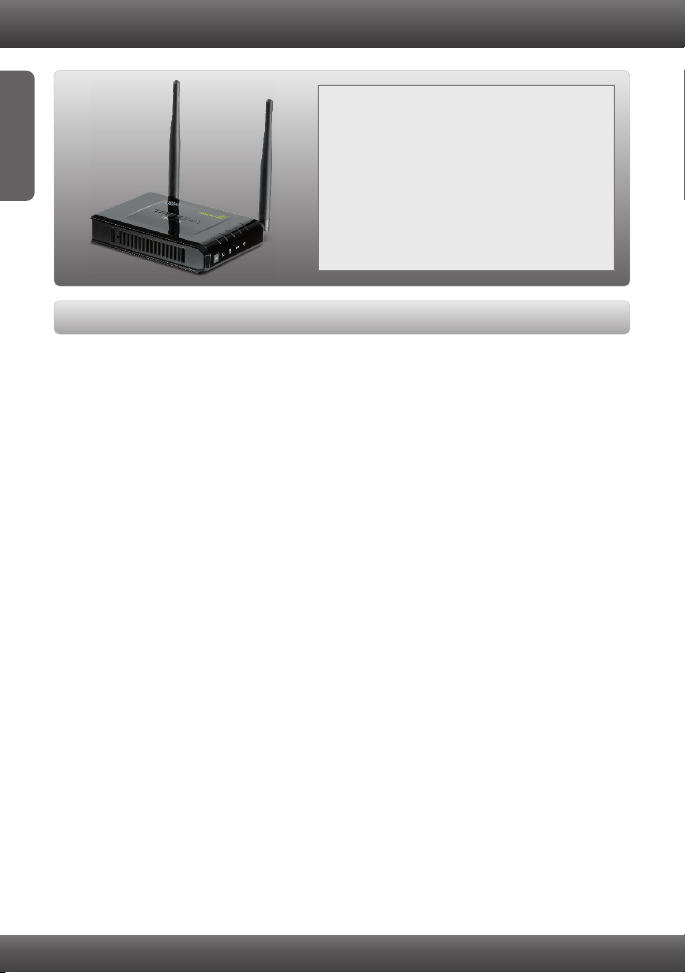
1. Enne alustamist
Pakendi sisu
TEW-637AP
Eesti
Minimaalsed nõuded süsteemile
Veebibrauser: Internet Explorer (6.0 või uuem), Firefox 2.0 (6.0 või uuem),
Ÿ
Opera, Chrome, Safari
ŸSissepaigaldatud traat- või traadivaba ühendusega võrgukaardiga arvuti
ŸVõrguswitch või hub vaba LAN-pordiga
ŸDHCP Server -- tavaliselt sisaldavad ruuterid ka DHCP serverit
Ÿ
ŸMitmekeelne lühike paigaldusjuhend
ŸCD-ROM
Ÿ Toiteplokk (12V DC, 0.5A)
Ÿ Võrgukaabel (0.6m / 2ft.)
'il kasutusjuhend ja Utiliidi
1
Page 4

2. Riistvara paigaldus
Märkus:
1. Leidke access point`ile optimaalne asukoht. Tavaliselt on access point`ile parim koht
traadita arvutivõrgu keskel.
2. Enne paigaldamist blokeerige mistahes viirusetõrje ja tulemüüriprogramm.
Windowsi kasutajatele
1. Sisestage Utiliidi CD-plaat arvuti CD-ROM
kettaseadmesse.
2. Klikkige Run Setup.exe
(ainult Windows 7/Vista puhul).
3. Klikkige Setup Wizard.
Eesti
4. Klikkige I accept the terms in the License
Agreement ja seejärel klikkige Next.
2
Page 5
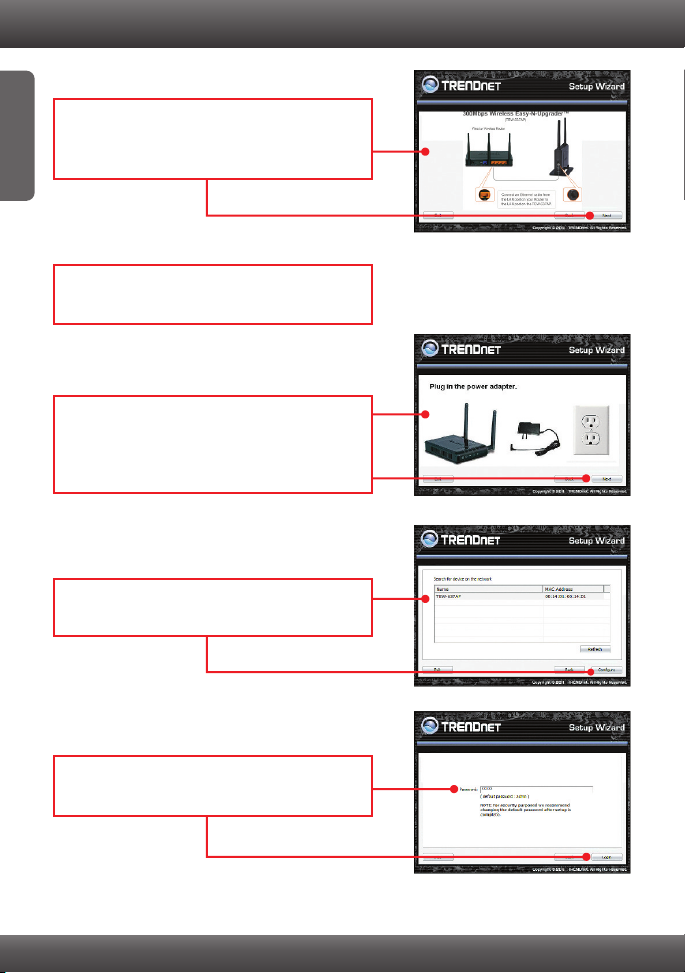
5. Ühendage kaasasolev RJ-45 kaabel oma r
Eesti
uuteri LAN pordist TEW-637AP LAN porti.
Seejärel klikkige Next.
6. Ühendage RJ-45 kaabel oma ruuteri LAN
pordist arvuti Etherneti porti.
7. Ühendaga toiteplokk Access Poindiga ja siis
ühendage seinakontaktiga. Veenduge, et
toitelüliti oleks sisselülitatud asendis
(Eli versioon ainult). Siis klikkige “Next”.
8. Valige loetelust TEW-637AP ja seejärel klikkige
Configure.
9. Sisestage salasõna ja seejärel klikkige Login.
Vaikimisi salasõna on admin.
3
Page 6

10. Valige Dynamic IP Address Configuration ja
seejärel klikkige Next.
11. Valige Manual setup ja seejärel klikkige Next.
12. Sisestage SSID ja seejärel klikkige Next.
Vaikimisi on SSID TRENDnet637. SSID on
traadivaba võrgu nimi teie traadivabal võrgul
(nt traadita ruuteri või access pointil).
Sisestage unikaalne SSID. Valige midagi,
mille järgi oleks teil hõlbus tuvastada oma
arvutivõrku, otsides saadaval traadivabasid
võrke.
Eesti
13. Valige Security Mode ja seejärel klikkige
Next.
4
Page 7

Märkus:
1. Et hoida võõraid eemal teie arvutivõrgust, oleks soovituslik kasutusele võtta traadivaba
krüpteerimine.
2. Allpool on näide WPA2-PSK (AES) turvalisusest. Kui valite WPA-PSK või WPA2-PSK,
Eesti
veenduge, et teie traadivaba võrgukaart toetab WPA või WPA2. Kui teie traadita võrgukaart ei
toeta WPA või WPA2, siis valige WEP.
3. WEP-krüpteering toetab ainult 802.11b / g kiirusel kuni 54Mbps.
4. Kui ruuteril on krüpteerimine sisse lülitatud, siis peab kõikidel traadivabadel arvutitel ja
seadmetel kasutama sama krüpteeringu võtit.
14. Valige sobiv WPA mode, sisestage oma
Pre-Shared key märgid ja AES`ina ja seejärel
klikkige Next. WPA-PSK või WPA2-PSK korral
peab Pre-Shared Key jääma 8 ja 63 ASCIIvõi
64 HEX märgi vahele.Märkige kindlasti
Pre-Shared Key üles. Te peate vajutama
Preshare nuppu, kui konfigureerite oma
traadivabasid adaptereid.
15. Klikkige Save (vabal valikul). See salvestab
teie konfiguratsioonisätted fail, mida saate
vajaduse korral uuesti laadida.
16. Andke failile nimi, seejärel klikkige Save
(vabal valiku).
5
Page 8

17. Klikkige Next, et rakendada seadistused.
18. Klikkige Exit.
21. Yes.Väljumiseks klikkige
Märkus:
Traadita arvuti ühendamise kohta TEW-637AP`iga vaadake Tõrkeotsingu osast
küsimust 1.
Paigaldamine on lõppenud.
Täpsemat teavet seadistamise ja edasijõudnud valikute kohta leiate
käsiraamatust Easy Go CD-plaadilt või TRENDneti veebilehelt www.trendnet.com
TEW-637AP
Eesti
Teie seadmete registreerimine
Et kindlustada teid parima teeninduse ja toega, palun leidke moment,
et registreerida teie toode OnLines www.trendnet.com/register Täname, et te valisite
TRENDnet’i.
6
Page 9

Tõrkeotsing
1. Kõik seadistused on õiged, aga ma ei saa siiski Access Pointiga traadita
ühendust.
1. Kontrollige, et Access Pointil põlevad wireless tuled. Teiseks, tõmmake Access
Pointil toide välja. Oodake 15 sekundit, seejärel pistke toide taha tagasi
2. Tehke Access Pointile alglaadimine, selleks ühendage toide Access Pointist laht.
Oodake 15 sekundit ja ühendage toide tagasi. Võtke ühendust oma traadita
võrgukaardi tootjaga. Veenduge, et traadita võrgukaart on seadistatud õige
SSID`iga. Vaikimisi Access Pointi SSID on TRENDnet637.Kui teil on Access
Pointil krüpteerimine lubatud, seadistage traadita võrgukaart sama Preshared
key`iga.
2. Mul on traadita adapter, mis võimaldab kasutada WiFi Protected Setup (WPS)
kiirklahve. Kuidas ma saan paigaldada WPS`I TEW-637AP ja traadita adapteri
vahele?
1. Vajutage WPS TEW-637AP esipaneelil olevat nuppu 10 sekundit.
2. WPS`I häälestamise kohta vaadake lisainformatsiooni traadita adapteri
kasutusjuhendist.
3. Ma sisestasin utiliidi CD-ROMi oma arvuti CD-seadmesse, aga paigaldamise
menüü ei ilmunud automaatselt. Mida ma peaksin tegema?
1. Windows 7 korral, kui installatsiooni menu ei ilmu automaatselt, klikkige ekraani
all vasakus nurgast Windowsi ikoonil, klikkige “Search programs and files”
kastikesel ja sisestage D:\autorun.exe, kus “D” märk tähistab “D:\autorun.exe”
käsus teie CD-ROMi draiverit ja siis vajutage ENTER klahvi klaviatuuril.
2. Windows Vista korral, kui installatsiooni menu ei ilmu automaatselt, klikkige
Start, klikkige Start Search kastikesel, ja sisestage D:\autorun.exe kus "D"
tähistab "D:\autorun.exe" teie CD-ROMi draiverit ja siis vajutage ENTER klahvi
klaviatuuril.
3. Windows XP/2000 korral, kui installatsiooni menu ei ilmu automaatselt, klikkige
Start, klikkige Run, ja sisestage D:\autorun.exe kus "D" tähistab
"D:\autorun.exe" teie CD-ROMi draiverit ja siis vajutage ENTER klahvi
klaviatuuril.
4. Mul ei ole DHCP serverit või DHCP server on mu arvutivõrgule keelatud, ja ma
ei saa häälestada TEW-637AP. Mida ma peaksin tegema?
1. Avage oma võrgukaardi TCP/IP seadistus. Määrake selle staatiliseks IP
aadressiks 192.168.10.7, kus alamvõrgu mask on 255.255.255.0. Kuna
TEW-637AP vaikimisi IP aadressiks on 192.168.10.100, ärge määrake oma
võrgukaardi IP aadressiks 192.168.10.100.
2. Avage Internet Explorer ja sisestage aadressiribale http://192.168.10.100.
Vaikimisi on TEW-637AP kasutajanimeks - admin. Vaikimisi parooli ei ole.
7
Page 10

5. Ma järgisin kiirpaigaldusjuhendit ja seadistasin uue parooli. Kui ma sisenen
LED/Nupp
PWR (Power) LED
Roheline
Pidevalt
Network Port
ühendus / Aktsioon
LEDs
N/A
Väljas
Roheline
Pidevalt
Wireless LED
Vilgub
WPS LED
N/A
Toitelüliti (Ainult
EU versioon)
Reset Nupp
Väljas
WPS Nupp
Roheline
N/A
Roheline
N/A
N/A
Vilgub
N/A
Väljas
Pidevalt
N/A
Vilgub
Väljas
N/A
N/A
N/A
Värv
Tegevus
Kirjeldus
Seade on väljas
LAN porti on ühendatud 10/20 Mbps või 100/200Mbps
(Half / Full Duplex)
LAN port on lahti ühendatud / Ethernet Link puudub
Wireless LAN on sisse lülitatud või lubatud /
Wireless andmete edastamise
WPS autentimine on lõpetatud
WPS pole aktiveeritud või on välja lülitatud
Lülitab sisse / välja võimu TEW-637AP
Hoidke 10 sekundit, et taastada seadme vaikesätted
Hoidke 10 sekundit, et aktiveerida WPS
Seade on sees
LAN pordis andmete edastamine / vastuvõtmine 10/20Mbps
või 100/200Mbps kiirusega (Half / Full Duplex)
WLAN on välja lülitatud või keelatud
Toimub WPS autentimine
brauseri konfiguratsiooni, ilmub veateade. Mida ma peaksin tegema?
Kui parool oli muutunud ja te ei mäleta seda enam. Siis peate TEW-637AP'l
taastama tehase seaded. Selleks, et taastada TEW-637AP tehase seaded, lülitage
seade sisse ja oodake 30 sekundit kuni seade on käivitunud. Siis võtke ork või
kirjaklambri ots ja vajutage sellega reseti nuppu 15 sekundit, ning vabastage see.
Reset nupp asub TEW-637AP taga. Pange tähele, et tehase seadete taastamisel
TEW-637AP kustutab ära kõik seadme seadistused ja taastatakse vaikesätted.
Vaikimisi on kasutajanimeks admin ja parooliks on admin. Kui te logite brauseri
konfiguratsiooni esimest korda, sisestage admin kasutajaks kasutaja nimi. Ärge
jätke kasutajanime välja tühjaks.
Kui teil on jätkuvalt probleeme või küsimusi TEW-637AP kohta, palun võtke ühendust
TRENDneti tehnilise toega.
8
Page 11

Wireless Tips
The following are some general wireless tips to help minimize the impact of interference within an
environment.
Assign your network a unique SSID
Do not use anything that would be identifying like “Smith Family Network”. Choose
something that you would easily identify when searching for available wireless networks.
Do not turn off the SSID broadcast
The SSID broadcast is intended to be on and turning it off can cause connectivity issues.
The preferred method of securing a wireless network is to choose a strong form of encryption
with a strong and varied encryption key.
Note: after setting up the SSID, encryption type and encryption key/passphrase, please
make a note of them for future reference. You will need this information to connect your
wireless computers to the wireless router/access point.
Change the channel
Most wireless access points and routers are defaulted to channel 6. If you have a site survey
tool that will display the channels you can plan your channel selection around neighboring
access points to minimize interference from them. If your site survey tool does not display
the channel try using channels 1 or 11.
If you are using 802.11n you should be securing the network with WPA2 security.
Note: Due to Wi-Fi certification considerations if you choose WEP, WPA or WPA2-TKIP
encryption this device may operate in legacy wireless mode (802.11b/g). You may not get
802.11n performance as these forms of encryption are not supported by the 802.11n
specification.
Please also make sure that the wireless hardware is not placed in any type of shelving or
enclosures.
Avoid stacking hardware on top of each other to prevent overheating issues
Maintain enough free space around the hardware for good ventilation and airflow. There
should also be plenty of free space around the antennas to allow the wireless signal to
propagate.
There are a number of other environmental factors that can impact the range of wireless
devices.
1. Adjust your wireless devices so that the signal is traveling in a straight path, rather than at
an angle. The more material the signal has to pass through the more signal you will lose.
2. Keep the number of obstructions to a minimum. Each obstruction can reduce the range of
a wireless device. Position the wireless devices in a manner that will minimize the amount
of obstructions between them.
9
Page 12

3. Building materials can have a large impact on your wireless signal. In an indoor
environment, try to position the wireless devices so that the signal passes through less
dense material such as dry wall. Dense materials like metal, solid wood, glass or even
furniture may block or degrade the signal.
4. Antenna orientation can also have a large impact on your wireless signal. Use the wireless
adapter's site survey tool to determine the best antenna orientation for your wireless
devices.
5. Interference from devices that produce RF (radio frequency) noise can also impact your
signal. Position your wireless devices away from anything that generates RF noise, such
as microwaves, HAM radios, Walkie-Talkies and baby monitors.
6. Any device operating on the 2.4GHz frequency will cause interference. Devices such as
2.4GHz cordless phones or other wireless remotes operating on the 2.4GHz frequency
can potentially drop the wireless signal. Although the phone may not be in use, the base
can still transmit wireless signals. Move the phone's base station as far away as possible
from your wireless devices.
If you are still experiencing low or no signal consider repositioning the wireless devices or installing
additional access points. The use of higher gain antennas may also provide the necessary
coverage depending on the environment.
10
Page 13

Sertifikaadid:
Seade on testitud ning vastab FCC ja CE reeglitele.
Seade vastab järgmistele tingimustele:
(1) Seade ei tohi põhjustada ohtlikke häireid.
(2) Seade peab võtma vastu kõiki signaale, sealhulgas signaale, mis võivad
põhjustada soovimatuid häireid seadme töös.
Elektri- ja elektroonikatoodete jäätmeid ei
tohi ära visata koos olmejääkidega.
Abivahendite olemasolu korral palume
ümbertöötlemiseks sorteerida. Jäätmete
ümbertöötlemise kohta küsige nõu oma
kohalikult jaemüüjalt.
MÄRKUS: TOOTJA EI VASTUTA ÜHEGI TV VÕI RAADIO HÄIRE EEST, MIS ON
PÕHJUSTATUD SEADME LUBAMATUST ÜMBEREHITAMISEST. IGASUGUNE
ÜMBERMODIFITSEERIMINE TÜHISTAB AUTORIVASTUTUSE SEADMELE.
Page 14

Copyright © 2011. All Rights Reserved. TRENDnet.
